
Sisu
on wiki, mis tähendab, et paljud artiklid on kirjutanud mitu autorit. Selle artikli loomiseks osales selle väljaandes ja aja jooksul täiustamisel 13 inimest, mõned anonüümsed.Ükskõik, kas see on Windows 98, XP või Vista, ei pea te tegumiriba suurendamiseks või vähendamiseks olema arvutigeenius. Tegumiriba muutmiseks võib olla palju põhjuseid. See võib olla soov vähendada või suurendada selle suurust, vältida selle kadumist või ilmumist automaatselt või isegi teisaldada ja panna see külgedele või üle selle.
etappidel
-
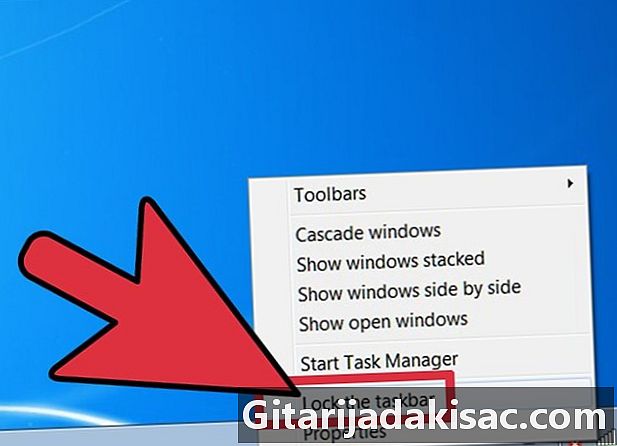
Tegumiriba suuruse muutmiseks veenduge kõigepealt, et see pole lukustatud. Selleks paremklõpsake lihtsalt tegumiriba valimata kohas ja seejärel kontrollige, kas tegumiriba ees pole ühtegi kiipi. Kui seda pole, on see hea. Kui ei, siis klõpsake selle avamiseks lingil Tegumiriba lukustamine. -

Pärast lukustuse avamist asetage kursor lihtsalt tegumiriba ülaserva. Hiirekursor on kahe otsaga nool. Kui see on tehtud, klõpsake siis klõpsatust vabastamata, liigutades hiirt üles või alla sõltuvalt sellest, kas soovite tegumiriba suurendada või vähendada. -

Kuni tegumiriba pole lukustatud, saate selle paigutada ekraani vasakule või paremale või kõrgemale. Selleks pange hiir tegumiribale hõivamata kohta ja klõpsake ja lohistage uude kohta, mida soovite. -
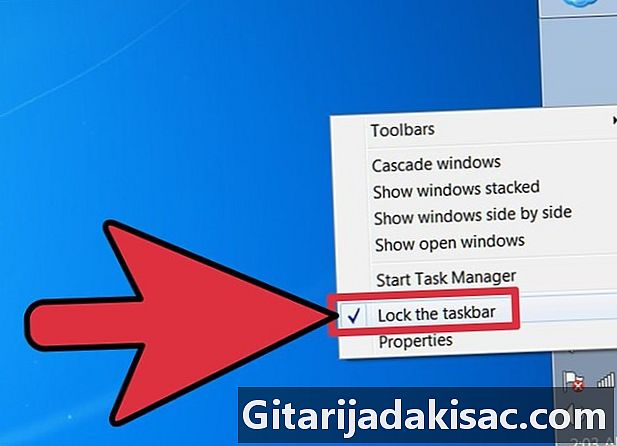
Nüüd saate tegumiriba lukustada, kui soovite. Paremklõpsake tegumiriba tühjas kohas ja klõpsake nuppu Lukusta tegumiriba. -
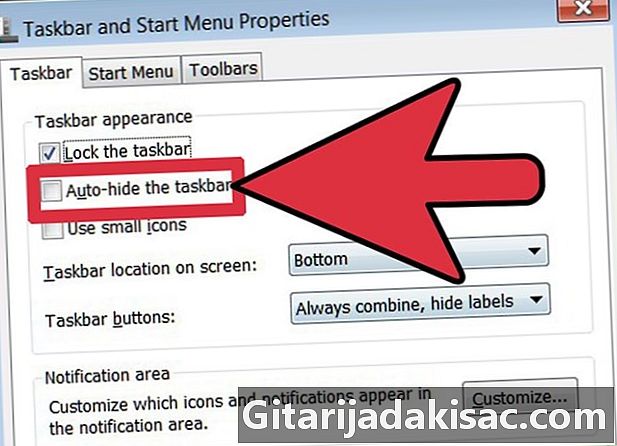
Teie arvuti võib peita tegumiriba automaatselt. Kui see häirib teid ja soovite, et see oleks püsivalt nähtav, paremklõpsake tegumiriba tühjas kohas ja klõpsake nuppu Atribuudid. Ilmub dialoogiboks, märkige ruut Automaatne tegumiriba peitmine ”ees. Uute sätete lõpetamiseks ja salvestamiseks klõpsake dialoogiboksi allosas nuppu OK. -
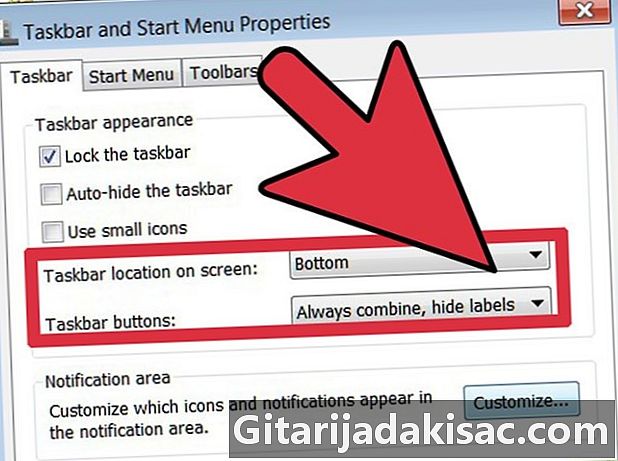
Lisasätted, mida saate tegumiriba atribuutide dialoogis muuta, on sama vorminguga dokumentide rühmitamine, alati tegumiriba esiletõstmine ja muidugi kiirpääsuriba kuvamine / peitmine. Nende sätete lubamiseks või keelamiseks lihtsalt märkige või tühjendage tegumiriba dialoogiboksi Atribuudid vastavad ruudud. -
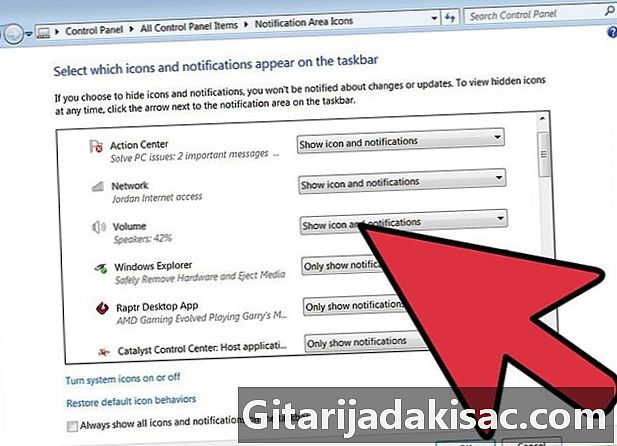
Võite isegi valida ikoone, mis kuvatakse teavitusalal (tegumiriba paremas nurgas asuv osa). Avage menüü Conuel Properties ja klõpsake siis dialoogiboksi allosas nuppu Kohanda nuppe. Teisi sätteid saab olenevalt olukorrast lubada või keelata, näiteks märguandeala sätted (nt kas kella kuvatakse või mitte, ooterežiimi ikoone ei kuvata). -

Kui kõik muudatused on lõpule viidud, kontrollige oma arvuti abil, kas uued sätted sobivad teile. Kui see pole nii, saate vanu sätteid alati taastada või uusi kombinatsioone proovida, teate nüüd, kuidas seda teha.
- Tegumiriba paigutamine ekraani vasakule või paremale võib teie ekraani üle koormata või vähemalt näiliselt. Menüü Start, tegumiriba nupud ja märguandeala on kõik klastrid ja kattuvad, mis võib teie ekraanile üsna suure ruumi tühjendada.
- Tegumiriba suuruse suurendamine võib teile tulevikus ruumi anda.
- Tegumiriba pidev peitmine või avatud akende kogunemine tegumiribale võib tekitada konflikte teie ja teiste kasutajate vahel. Vaata ette!